SDカードの消去されたパーティションを復元する方法
- ホーム
- サポート
- データ復元・復旧・復活
- SDカードの消去されたパーティションを復元する方法
概要
SDカードのパーティションが消えたり、削除された場合に復元する方法を紹介します。推奨する方法を使用して重要なデータを復元しましょう。
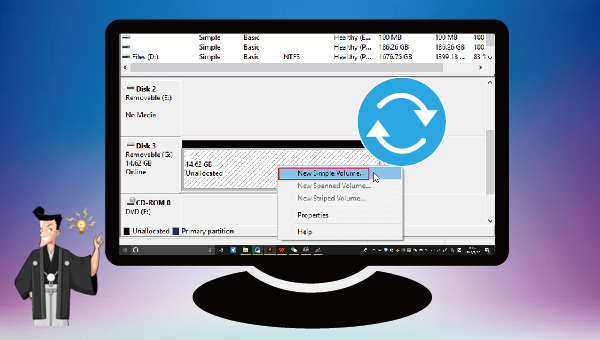
- 特定のパーティションのクリーンアップ中に、パーティションが誤って削除された。
- 停電によりパーティションにアクセスできなくなる場合があります。
- 一部を使用するディスクパートコマンド、すべてのパーティション/ボリュームが消去されます。
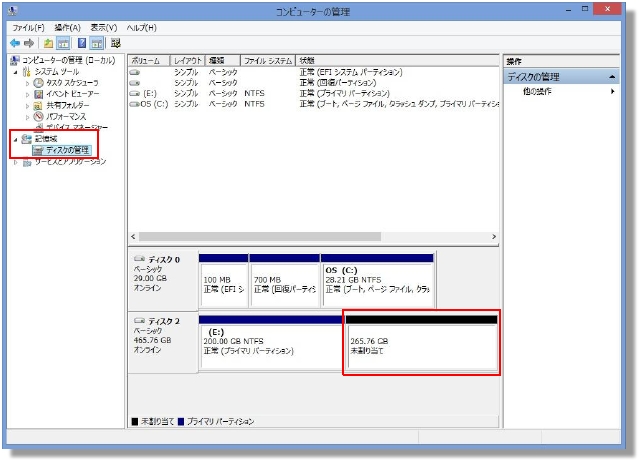

操作簡単 ウィザード形式で初心者も自力で復元可能。
100%安全 読み取り専用モードでデバイスをスキャンし、データをお見つけ出すだけで、データへの修正等の操作は一切ありません。
500以上種類のデータ復元対応 音楽、動画、地図、ワード、ドキュメント、PDF、メール、写真等よく利用されるファイルを復元可能。
プレビュー機能付き スキャン中もプレビュー可能、目標データが出たら、スキャンを中止でき、高速に復元可能。
無料確認可能 無料体験版でデータを見つけ出し、データを復元できるか確認可能。
操作簡単 ウィザード形式で初心者も自力で復元可能。
100%安全 読み取り専用モード復元、データへの修正等の操作...
500以上種類のデータ復元対応 音楽、動画、メール、写真等復...
注意:データ上書きを防ぐため、復元したいHDDにソフトをインストールしないでください。

復元モードの紹介:
- クイックパーティションスキャン – ファイルタイプを指定することで素早く削除したデータを復元します。
- パーティションの完全スキャン – パーティションを丸ごとスキャンし、削除したファイルを復元します。
- ディスクの完全スキャン – ディスクをまんべんなくスキャンし、すべてのファイルを救出します。
- ミラーリング作成 – データの損失を防止するためにディスクをバックアップします。
② スキャン対象を選択し、「次へ」をクリックします。

③ スキャンが完了したら、欲しいファイルを見つけ出し、チェックを入れて、「復元」ボタンをクリックします。

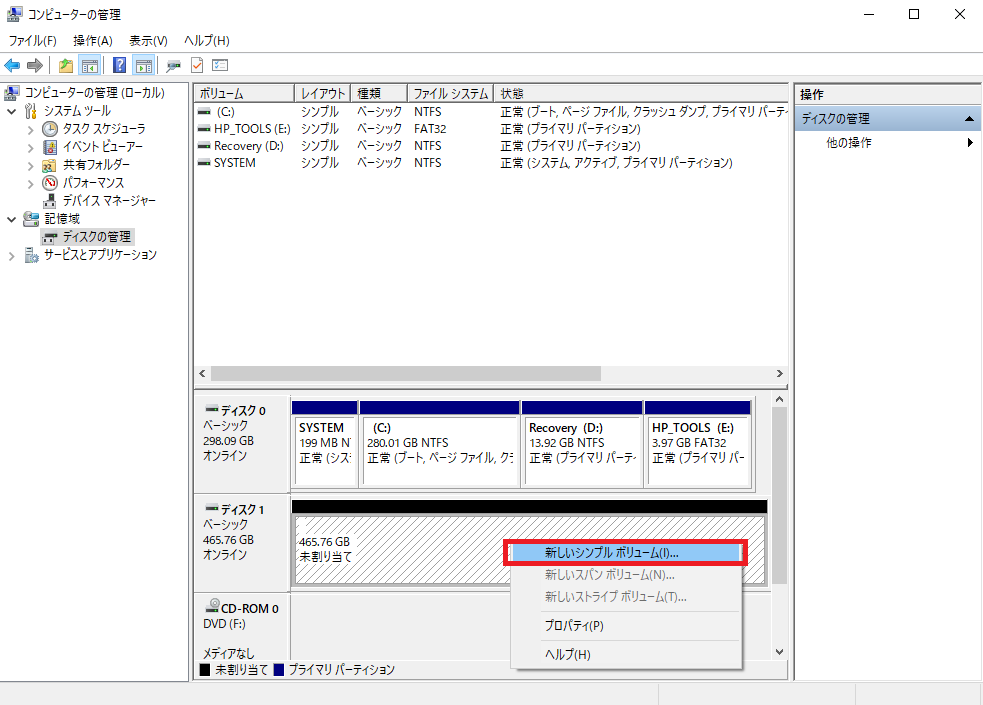

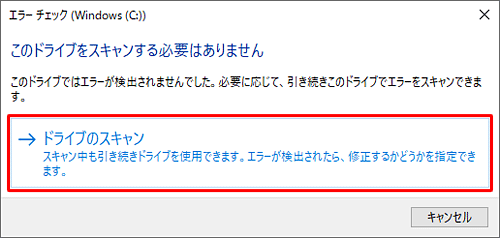

- F: SD カード パーティションのドライブ文字を指します。
- /f はディスク上のエラーを修正します。
- /r は不良セクタを見つけて、読み取り可能な情報を復元します。
- /x は、必要に応じてボリュームを強制的にマウント解除することを意味し、ドライブに対して開いているすべてのハンドルが無効になります。
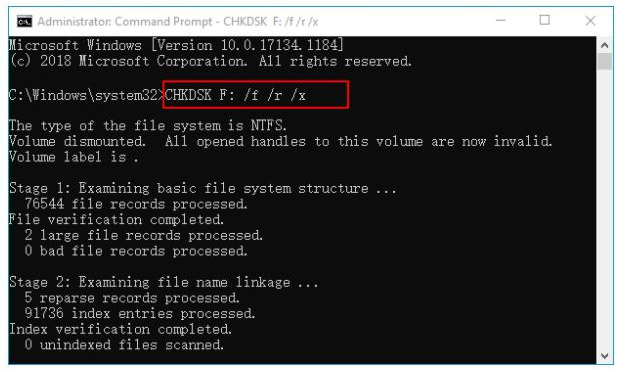
関連記事 :
2024-04-01
Imori : SDカードのデータを消去したい場合、通常はSDカードをフォーマットします。クイックフォーマットの後、データが上書きされない限り、...
2024-03-26
Ayu : サムスン(samsung)のSDカードは耐久性が高いため、選ぶ際にはサムスンを推奨します。もし使用中に何らかの原因でデータを失っ...
2024-04-01
Yuki : SDカードをフォーマットする方法・解除する方法を詳しく説明します。SDカード内の障害を修復したり、ストレージ容量を拡張することが...
2024-04-01
Satoshi : CMDは、OSコマンド呼び出しツールであり、複数のシステム機能を知る必要がなく、さまざまなタスクを迅速に完了できます。SDカード...




